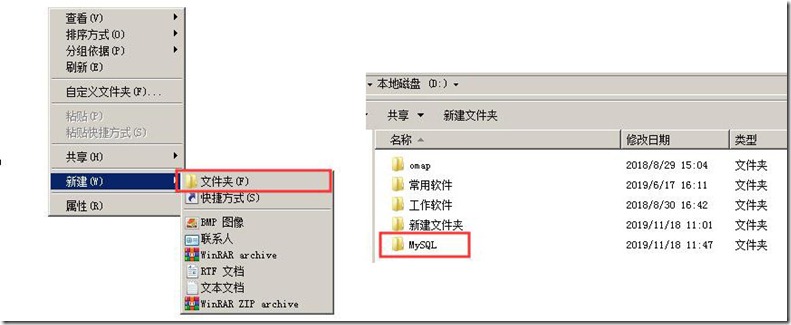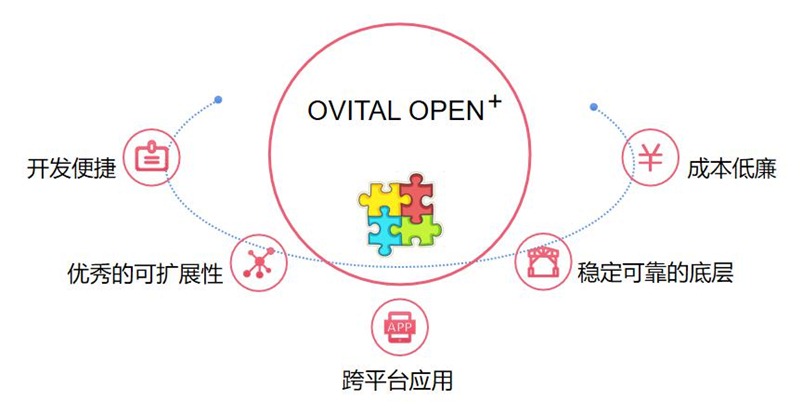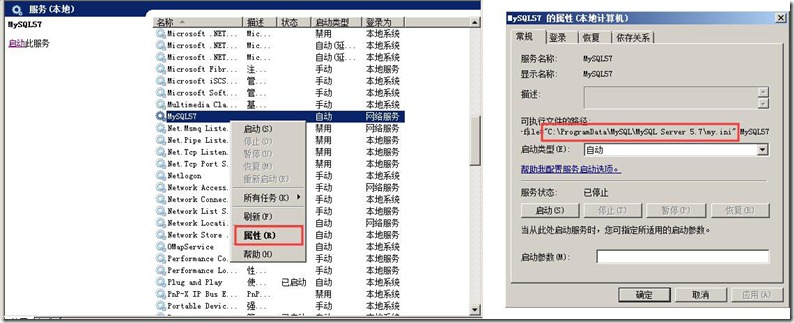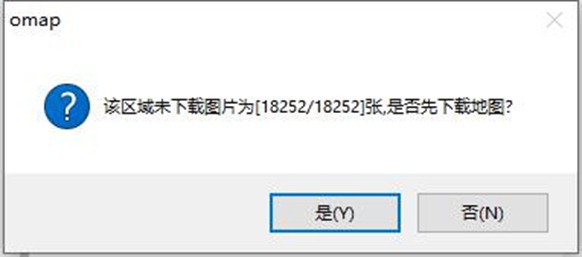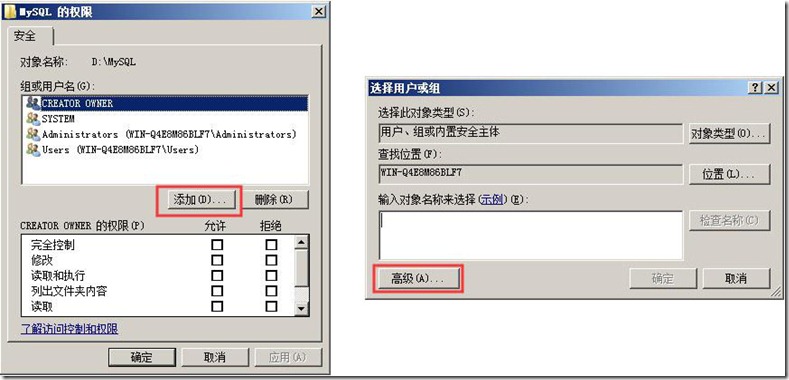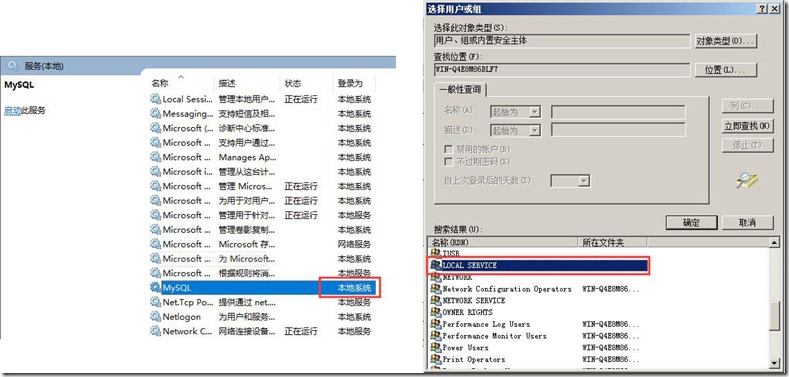在使用奥维企业服务器的过程中,可能会因数据的快速增加导致原磁盘或者原服务器的存储空间不足,以致于需要更换数据库的存储磁盘。
在windows环境下更换数据存储磁盘的操作步骤如下:
对于更换服务器,需要先在新的服务器上安装好mysql数据库软件和奥维企业服务器软件,然后再将原服务器mysql数据库的data文件夹拷贝到新服务器上,具体操作步骤和下列说明基本一致。
1、停止mysql服务和omapservice服务
在[开始]菜单搜索【服务】,打开【服务】。
找到omapservice,点击【停止】,停止omapservice服务。
找到mysql57,点击【停止】,停止mysql服务。
2、创建数据存储目录
在新的磁盘下创建数据存储目录,如在d盘下创建mysql文件夹。
3、拷贝data文件夹到新的目录
mysql数据默认安装在c盘,其数据库存储目录(在programdata文件夹下)通常是隐藏的,我们需要将隐藏的文件夹显示出来。
☆windows 7和windows server 2008
进入到c盘,点击【组织】,点击【文件夹和搜索选项】,在[查看]选项卡下,选中“显示隐藏的文件、文件夹和驱动器”,点击【应用】,点击【确定】。
☆windows 10、windows server 2012和windows server 2016
点击【查看】,勾选【隐藏的项目】。
进入到c:\programdata\mysql\mysql server 5.7目录下,复制data文件夹。
将data文件夹粘贴到d:\mysql目录下。
4、修改my.ini配置文件
返回到c:\programdata\mysql\mysql server 5.7目录,找到my.ini文件。
若my.ini文件不在该目录下,可以在服务中查看其路径,如下图所示。
c:\programdata\mysql\mysql server 5.7\my.ini
用记事本打开my.ini文件,修改datadir参数,设置为新的目录(d:\mysql\data),关闭该文件。
5、配置新目录权限
在新的目录下,选中我们刚创建的文件夹(mysql),点击鼠标右键,点击【属性】,点击[安全],点击【编辑】。
点击【添加】,点击【高级】。
点击【立即查找】,在【搜索结果】中选择需要添加的用户。
若mysql的服务为“网络服务”,那么在【搜索结果】中选择【network service】,点击【确定】。
若mysql的服务为“本地服务”,那么在【搜索结果】中选择【local service】,点击【确定】。
添加用户后,点击【确定】,选中【network service】或者【local service】,勾选【完全控制】,点击【应用】,点击【确定】。
6、启动mysql服务和omapservice服务
返回到服务中,启动mysql服务和omapservice服务。启动成功后,[状态]栏会显示“已启动”;若未启动成功,请参考本文检查各项配置。
在奥维地图企业服务器中,点击【运行日志】,我们可以查看到奥维企业服务器已经成功连接数据库。